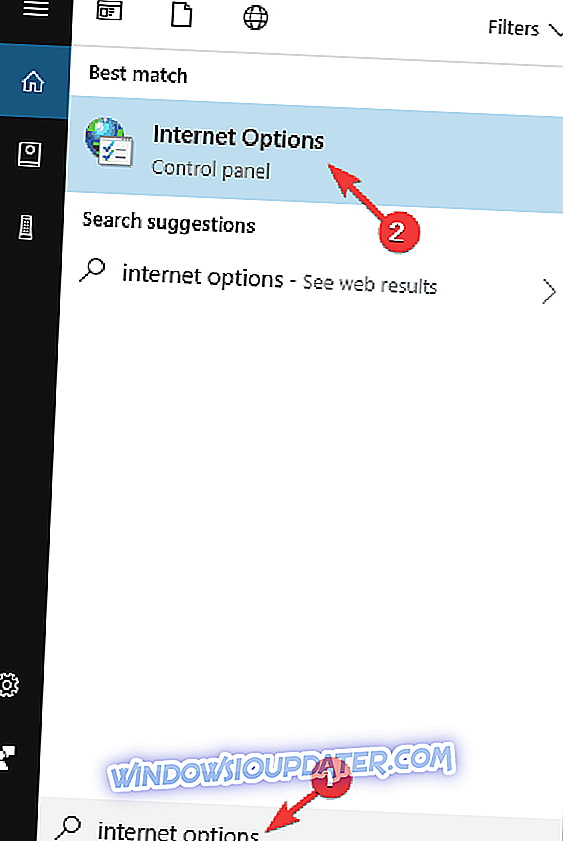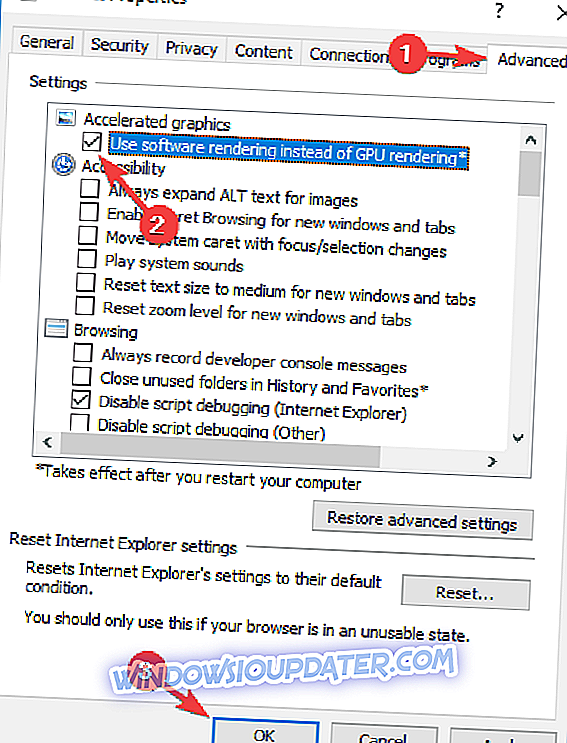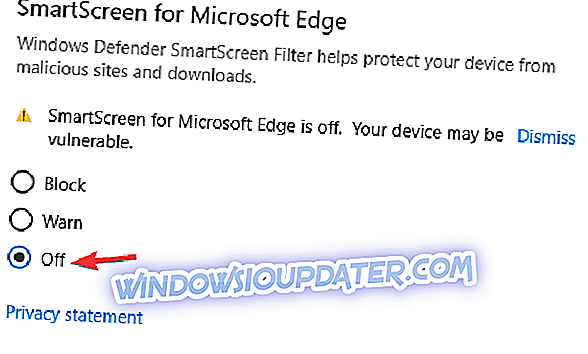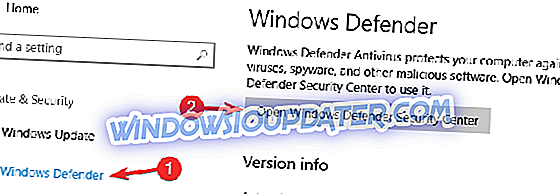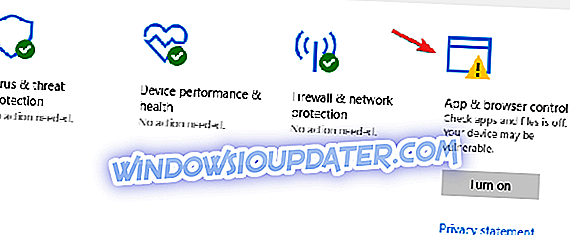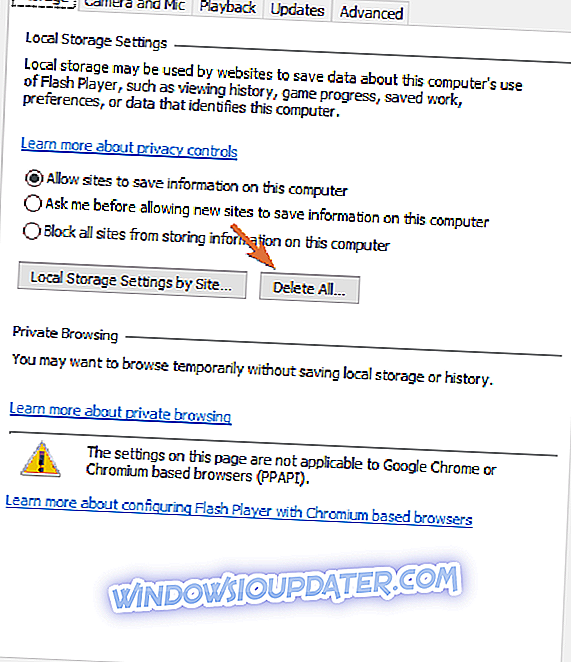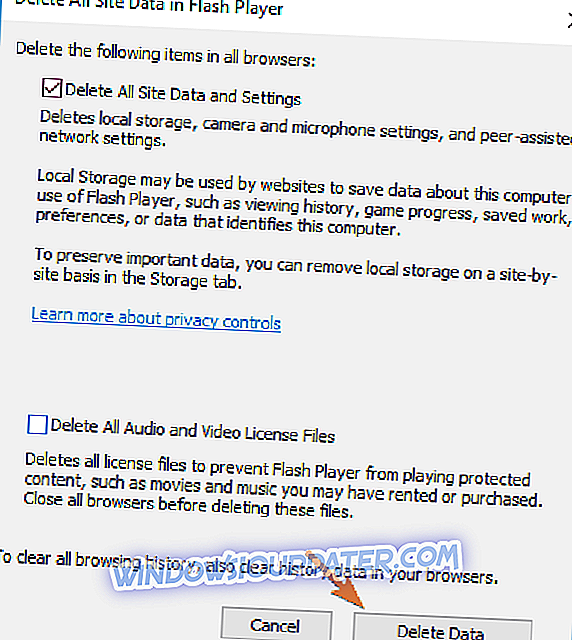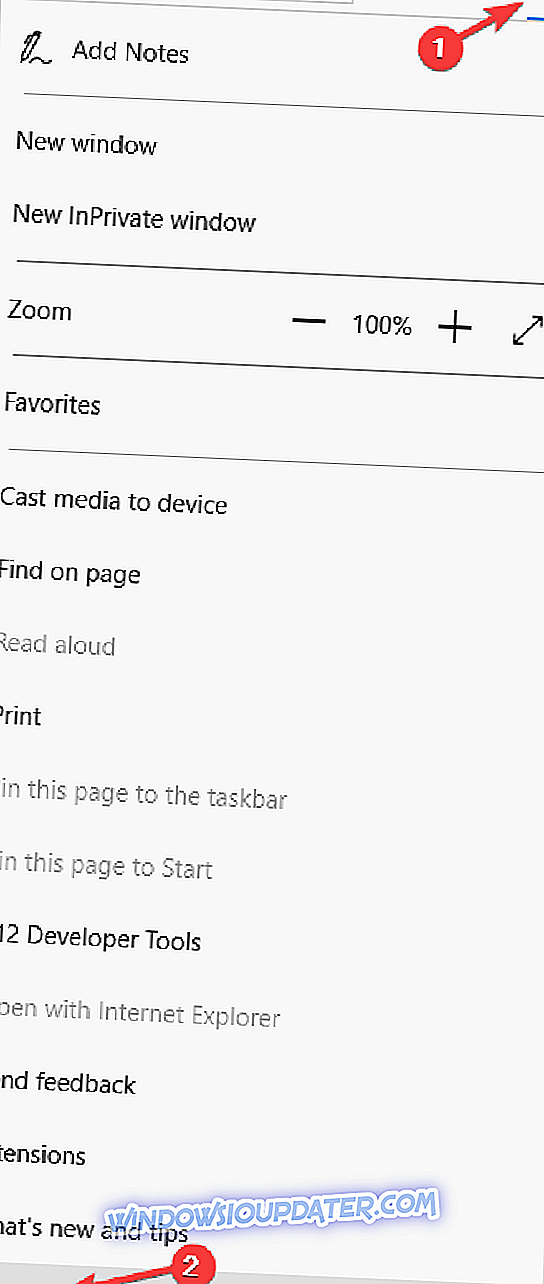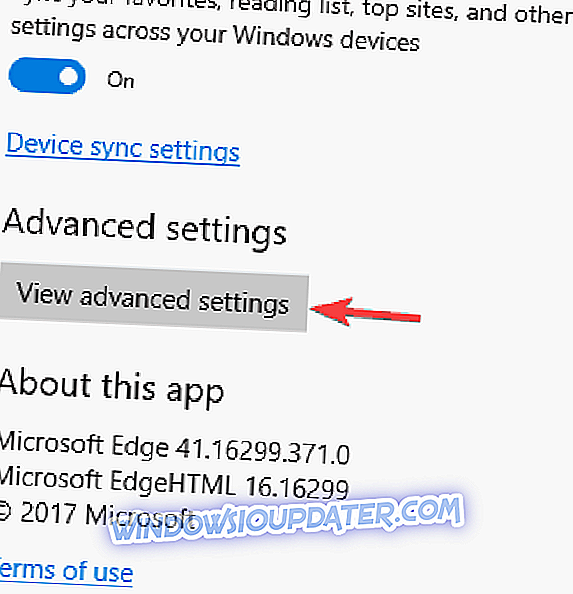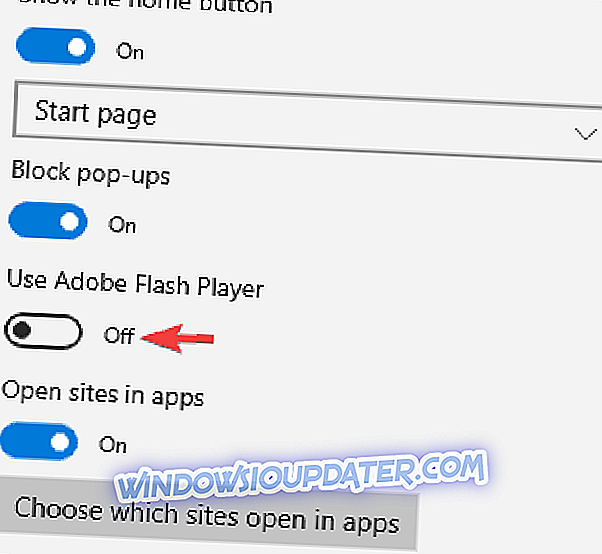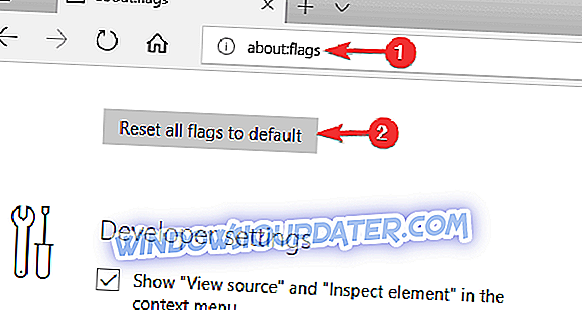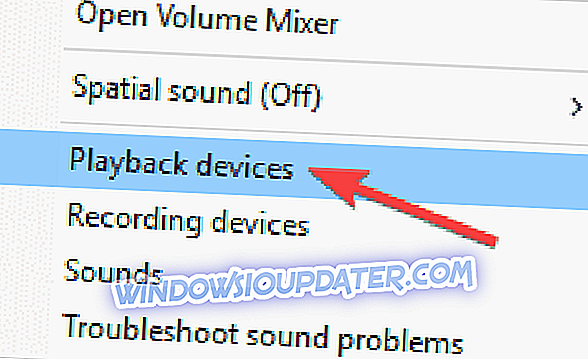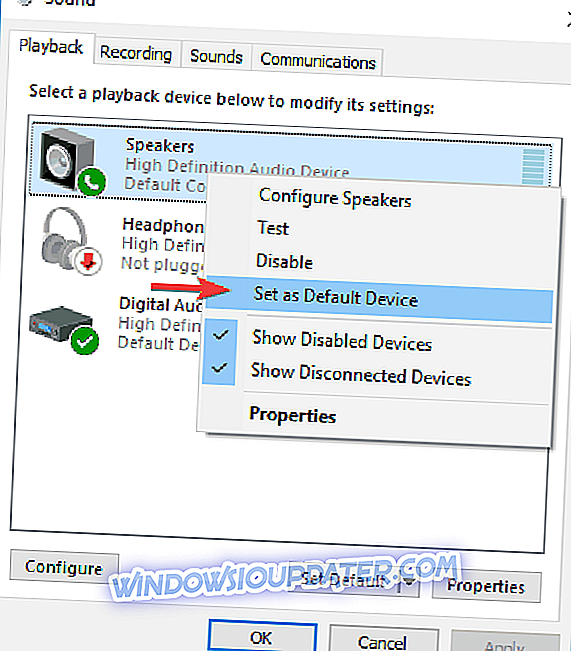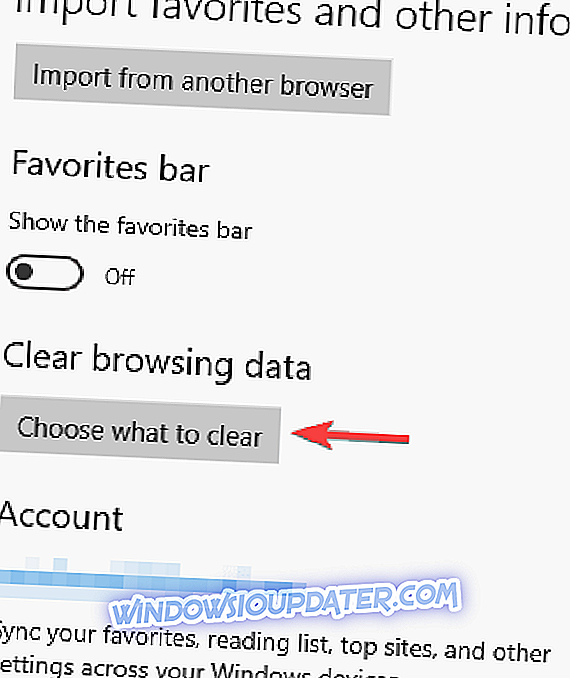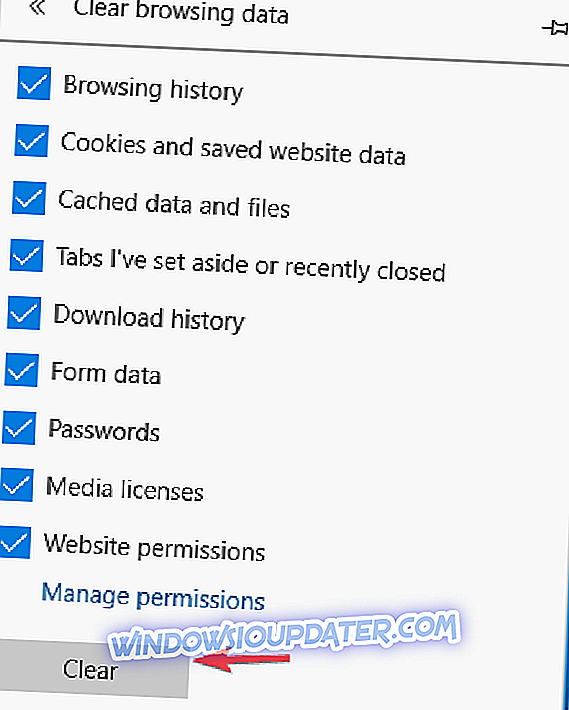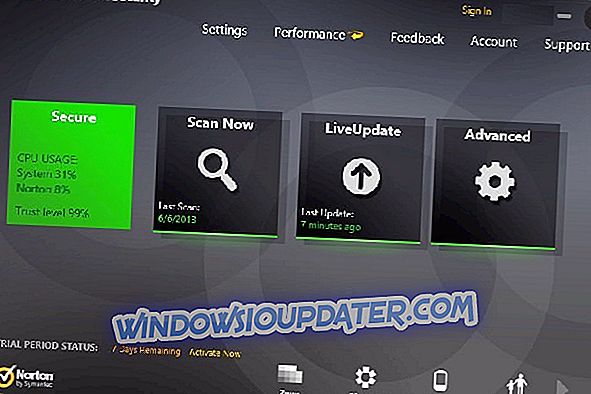Microsoft Edge adalah pelayar terkini dari Microsoft dan pelayar ini direka sebagai pengganti untuk Internet Explorer. Walaupun Microsoft Edge banyak menawarkan, pengguna Windows 10 melaporkan bahawa Microsoft Edge memberi mereka kesilapan ketika menonton YouTube.
Kesilapan YouTube di Microsoft Edge, bagaimana untuk memperbaikinya?
YouTube adalah perkhidmatan penstriman video yang paling popular, tetapi ramai pengguna Edge melaporkan pelbagai kesilapan YouTube. Bercakap mengenai masalah, berikut adalah beberapa masalah yang paling biasa dilaporkan oleh pengguna.
- Microsoft Edge YouTube tidak berfungsi, skrin hitam - Ramai pengguna melaporkan bahawa YouTube tidak berfungsi, dan beberapa pengguna melaporkan skrin hitam semasa cuba memainkan video YouTube. Ini boleh menjadi masalah, tetapi anda boleh membetulkannya dengan mengaktifkan rendering perisian.
- Video YouTube tidak dimuatkan di Edge - Jika video YouTube tidak dimuat sama sekali di Edge, isu ini mungkin ciri SmartScreen. Ini adalah ciri keselamatan, tetapi jika ia mengganggu YouTube, pastikan anda melumpuhkannya.
- Microsoft Edge tidak akan memainkan video YouTube - Beberapa pengguna melaporkan bahawa Edge tidak akan memainkan video YouTube sama sekali. Jika ini berlaku, pastikan anda menetapkan semula semua pilihan lanjutan di sekitar: halaman bendera ke lalai.
- Ralat Microsoft Edge YouTube telah berlaku - Kadang-kadang anda mungkin menghadapi mesej ralat semasa cuba memainkan video YouTube. Untuk menyelesaikan masalah ini, pastikan anda memasang Pek Ciri Media jika anda tidak memilikinya.
- Kesilapan Microsoft Edge YouTube tidak menunjukkan, tiada bunyi, tiada video - Ini adalah beberapa masalah biasa yang boleh berlaku dengan YouTube dan Microsoft Edge, tetapi anda sepatutnya dapat membetulkannya dengan menggunakan salah satu penyelesaian kami.
Penyelesaian 1 - Semak Gunakan pilihan rendering perisian
Pelayar web cenderung menggunakan kad grafik anda untuk memproses video, tetapi jika terdapat masalah dengan kad grafik atau pelayar web anda, anda mungkin tidak dapat menggunakan pemproses GPU. Dalam kebanyakan kes, ini akan menyebabkan ralat muncul, tetapi anda boleh membetulkan masalah dengan Edge dan YouTube hanya dengan mengaktifkan pilihan rendering perisian. Untuk melakukannya, ikuti langkah berikut:
- Tekan Windows Key + S dan masukkan pilihan internet . Pilih Pilihan Internet dari menu.
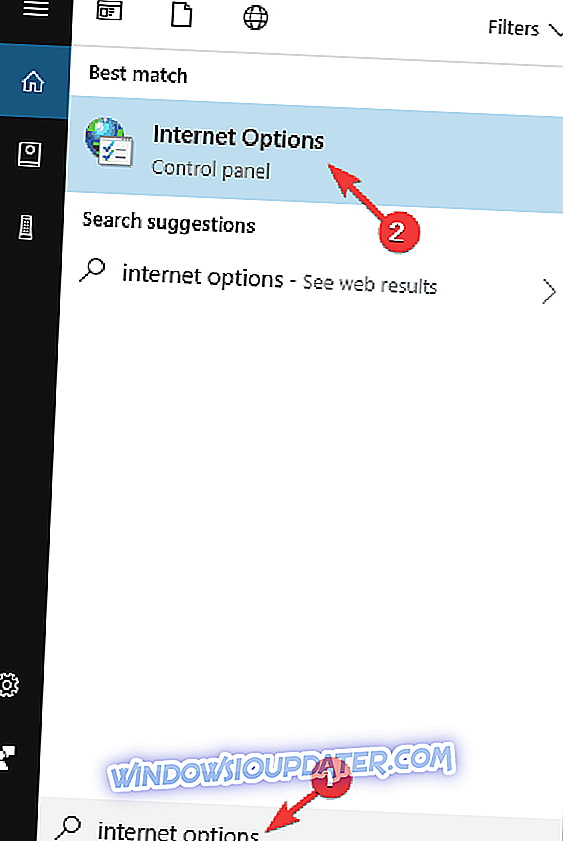
- Apabila tetingkap Internet Properties dibuka, pergi ke tab Advanced dan semak Gunakan perisian rendering dan bukan pilihan rendering GPU .
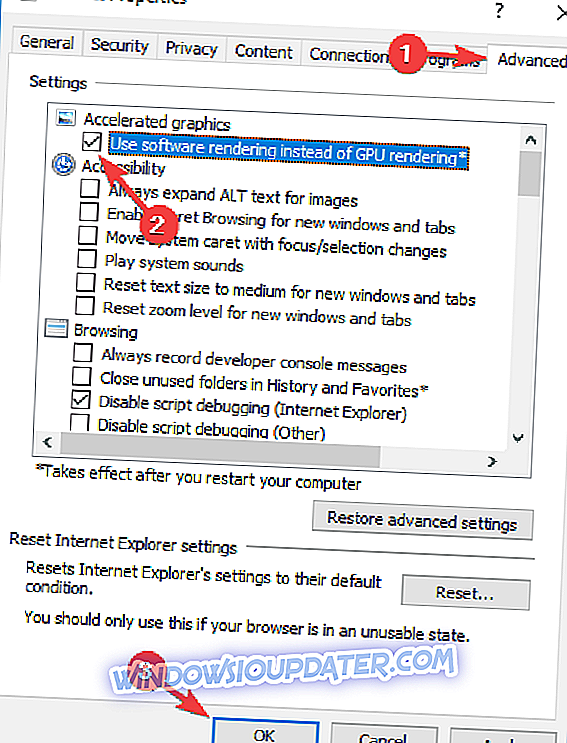
- Klik Guna dan OK untuk menyimpan perubahan.
- Mulakan semula komputer anda agar perubahan digunakan.
Penyelesaian 2 - Lumpuhkan ciri SmartScreen
Ciri SmartScreen digunakan untuk mengimbas URL sebelum anda membukanya untuk melindungi anda dari laman web yang berniat jahat. Ini adalah ciri yang berguna, tetapi kadang-kadang boleh mengganggu Edge dan menyebabkan ralat YouTube muncul. Untuk mengelakkan masalah ini, anda hanya perlu mematikan SmartScreen dengan mengikuti langkah-langkah berikut:
- Buka apl Tetapan . Anda boleh melakukannya dengan cepat dengan menekan pintasan Windows Key + I.
- Navigasi ke bahagian Kemas Kini & Keselamatan .

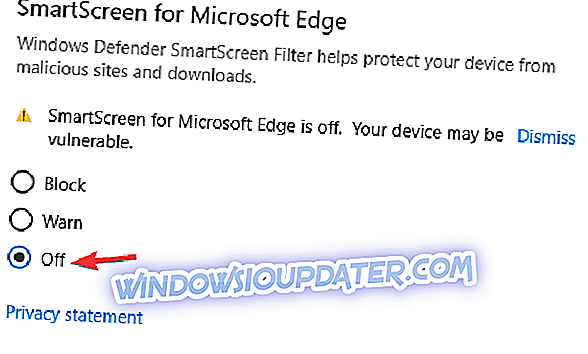
- Pilih Windows Defender dari menu di sebelah kiri dan klik pada Open Windows Defender Security Center .
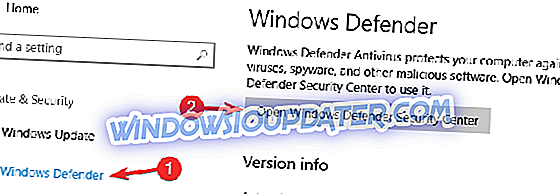
- Navigasi sekarang ke kawalan apl & pelayar .
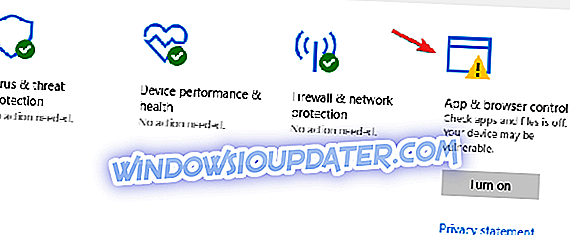
- Sekarang pastikan untuk mematikan SmartScreen untuk Microsoft Edge . Jika anda mahu, anda juga boleh menyahdayakan semua pilihan SmartScreen dalam tetingkap yang sama.
Selepas melakukan SmartScreen itu akan dilumpuhkan untuk Microsoft Edge, tetapi anda harus dapat melihat video YouTube tanpa sebarang masalah. Kami perlu menyebut bahawa melumpuhkan SmartScreen akan sedikit mengurangkan keselamatan anda dalam talian, jadi pastikan anda tidak melawat laman web yang berniat jahat.
- Disyorkan: 7 alat antimalware terbaik untuk Windows 10 untuk menyekat ancaman pada tahun 2019
Penyelesaian 3 - Lumpuhkan dan alih keluar Flash
Sebelum pengenalan HTML5, Flash bertanggungjawab terhadap video web, tetapi Flash hampir digantikan dengan HTML5 hari ini, dan banyak pengguna mencadangkan untuk mengeluarkan dan mematikan Flash jika anda ingin membetulkan ralat YouTube Edge YouTube. Pertama, anda perlu menyahpasang Adobe Flash. Selepas Adobe Flash dihidupkan, lakukan perkara berikut:
- Buka Panel Kawalan dan pilih pilihan Flash Player .

- Dalam tab Penyimpanan klik butang Padam Semua .
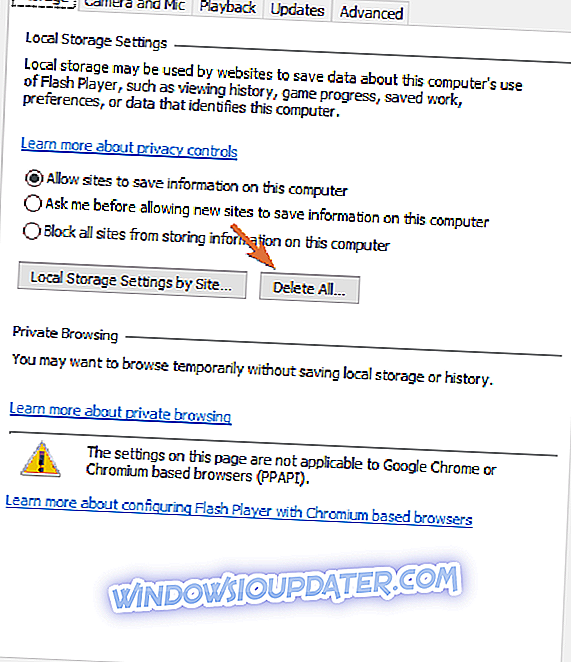
- Semak Padam Semua Data dan Pengaturan Tapak dan klik Padam Data .
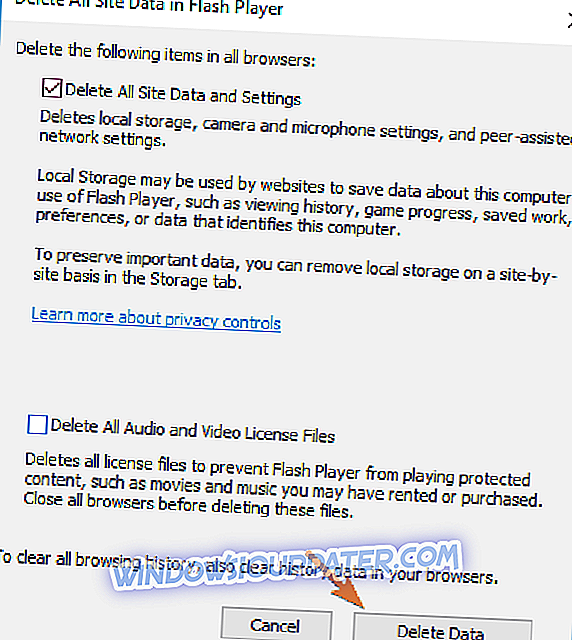
Sekarang anda perlu mematikan Adobe Flash Player di Microsoft Edge. Untuk melakukan itu, ikuti arahan ini:
- Buka Microsoft Edge .
- Klik butang Menu di penjuru kanan sebelah atas dan pilih Tetapan .
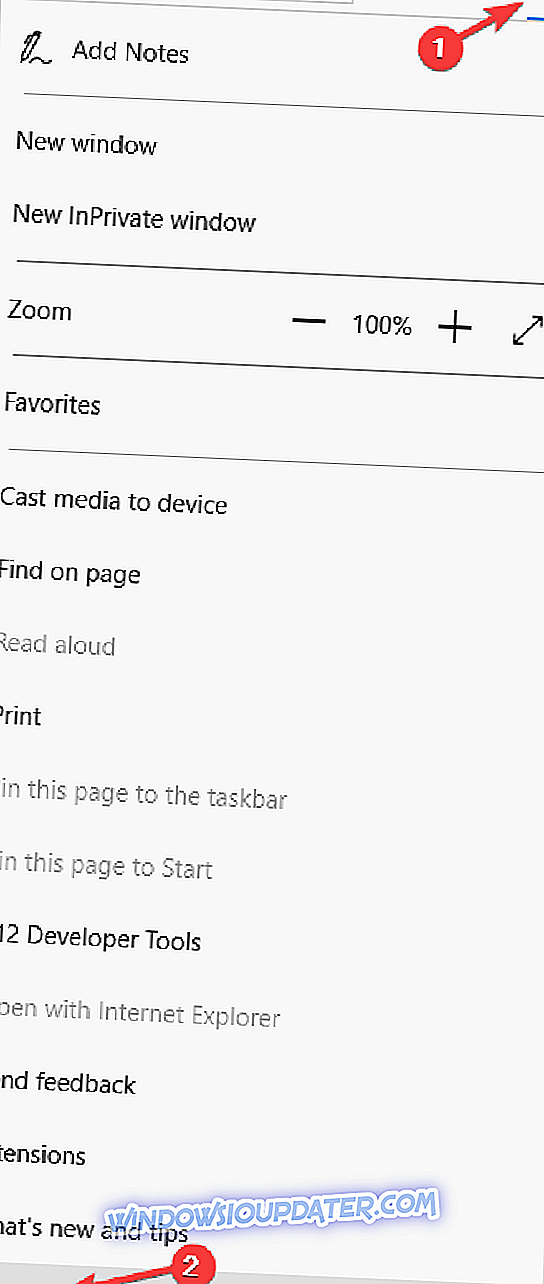
- Tatal ke bahagian tetapan Lanjutan dan klik pada Lihat tetapan lanjutan .
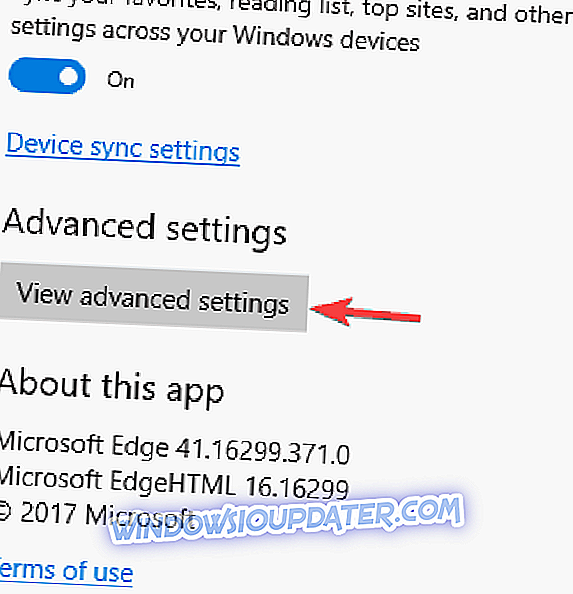
- Cari Gunakan pilihan Adobe Flash Player dan matikannya.
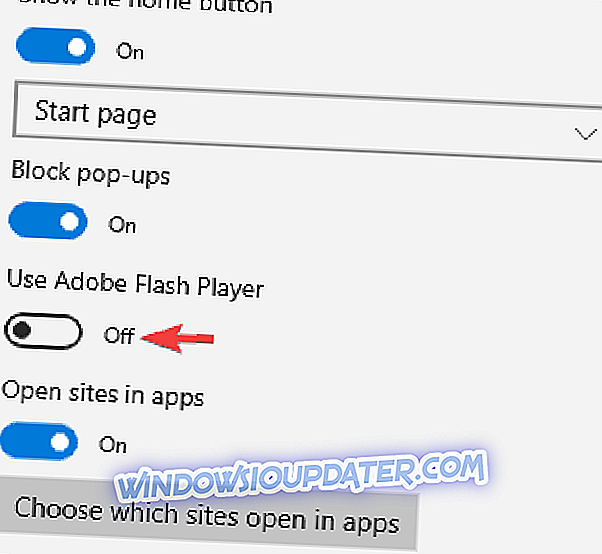
- Mulakan semula PC anda, mulailah Edge sekali lagi dan periksa sama ada masalah diselesaikan.
Penyelesaian 4 - Semak aplikasi pihak ketiga yang tidak diketahui
Terkadang aplikasi pihak ketiga yang tidak diketahui dapat dipasang pada sistem anda dan menyebabkan kesalahan Microsoft Edge YouTube. Untuk membetulkan masalah ini, anda perlu mencari dan membuang aplikasi yang bermasalah dari PC anda. Pengguna melaporkan bahawa aplikasi yang dipanggil KNTCR menyebabkan isu ini muncul, tetapi setelah menyahpasang aplikasi, isu itu telah diselesaikan sepenuhnya. Perlu diingat bahawa hampir apa-apa aplikasi pihak ketiga boleh mengganggu Microsoft Edge, oleh itu berhati-hati pada semua aplikasi yang dipasang.
Sekiranya anda ingin mengeluarkan sepenuhnya masalah yang bermasalah dari PC anda, dinasihatkan untuk menggunakan perisian pencopet. Terdapat banyak aplikasi hebat yang dapat membantu anda menghapuskan program bermasalah, dan salah satu yang terbaik adalah Revo Uninstaller, jadi jangan ragu untuk mencuba.
Jika anda masih mempunyai masalah pada PC anda atau anda hanya mahu mengelakkannya untuk masa depan, kami mencadangkan anda memuat turun alat ini (100% selamat dan diuji oleh kami) untuk memperbaiki pelbagai masalah PC, seperti malware, aplikasi yang tidak diingini, dan kegagalan perkakasan.
- Disyorkan: Bagaimana untuk membuang sisa perisian
Penyelesaian 5 - Menetapkan semula bendera di Edge
Menurut pengguna, ralat YouTube di Edge boleh muncul disebabkan oleh tetapan lanjutan tertentu. Banyak pengguna canggih kadang-kadang boleh mengaktifkan ciri-ciri tersembunyi di Edge, dan itu boleh menyebabkan isu-isu tertentu.
Dalam beberapa kes yang jarang berlaku, beberapa ciri tersembunyi mungkin diaktifkan secara lalai, dan ini boleh membawa kepada masalah ini. Walau bagaimanapun, anda sentiasa boleh mematikan ciri tersembunyi ini dengan melakukan perkara berikut:
- Mulakan Microsoft Edge .
- Sekarang dalam bar alamat masukkan : bendera . Sekarang klik Tetapkan semula semua bendera ke butang lalai .
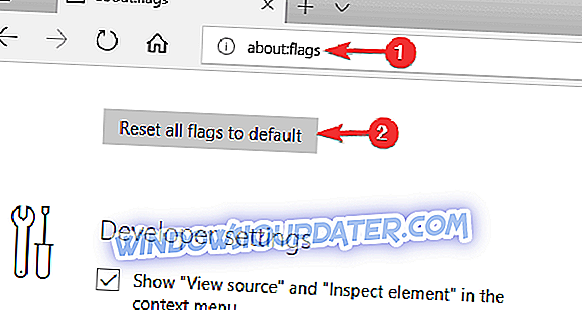
Selepas menetapkan semula tetapan lanjutan ini kepada lalai, mulakan semula Edge untuk menerapkan perubahan. Sebaik sahaja anda memulakan Edge, semua tetapan lanjutan akan dipulihkan kepada lalai dan isu itu harus diselesaikan.
Dalam sesetengah kes, masalah mungkin hanya satu pilihan, dan untuk menyelesaikan masalah, anda perlu mencari dan melumpuhkan ciri tersebut. Ramai pengguna melaporkan bahawa ciri JavaScript Eksperimen menyebabkan isu ini, tetapi anda boleh menyahdayakannya dengan mengikuti langkah-langkah berikut:
- Start Edge, dan pergi ke sekitar: halaman bendera .
- Nyahtandai Aktifkan opsyen ciri percubaan JavaScript .

Sebaik sahaja anda melumpuhkan ciri ini, mulakan semula Edge dan isu itu harus diselesaikan secara kekal.
Penyelesaian 6 - Pasang Pek Ciri Media
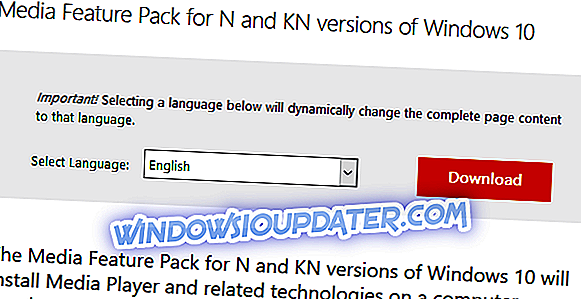
Jika anda tidak biasa, terdapat versi Windows 10 N yang tidak mempunyai ciri media tersedia secara lalai. Ini adalah versi Windows untuk pasaran Eropah, dan jika anda menggunakan versi N atau KN Windows 10, anda mungkin menghadapi kesilapan YouTube di Microsoft Edge.
Walau bagaimanapun, anda sentiasa boleh memasang komponen media dari laman web Microsoft. Microsoft menawarkan Pek Ciri Media untuk versi N dan KN Windows 10 di laman web mereka dan anda boleh memuat turun secara percuma. Sekiranya anda mempunyai sebarang masalah dengan multimedia, muat turun Media Feature Pack dan pasangnya, dan isu anda harus diselesaikan.
Penyelesaian 7 - Pastikan peranti audio yang betul ditetapkan sebagai lalai
Sekiranya anda mempunyai masalah dengan YouTube dan Edge, isu itu mungkin peranti audio anda. Kadangkala anda mungkin mempunyai beberapa peranti audio pada PC anda atau bahkan peranti audio maya, dan jika peranti audio yang tidak betul ditetapkan sebagai pemproses audio utama, anda mungkin menghadapi masalah tertentu.
Walau bagaimanapun, anda sentiasa boleh menyelesaikan masalah ini dengan menukar peranti audio lalai anda. Untuk melakukan itu, lakukan perkara berikut:
- Di sudut kanan bawah Taskbar anda, klik kanan ikon bunyi dan pilih Peranti main semula dari menu.
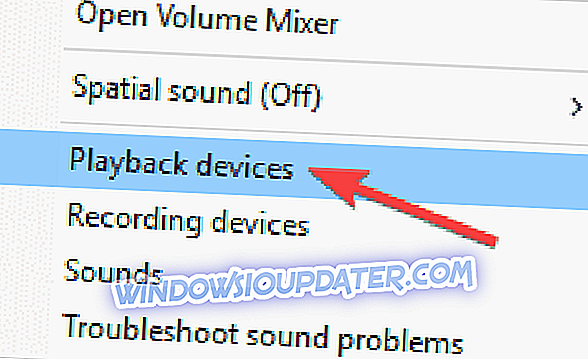
- Senarai peranti main balik akan muncul. Pilih pembesar suara atau fon kepala anda pada senarai, klik kanan mereka dan pilih Tetapkan sebagai Peranti Lalai dari menu. Sekarang klik Gunakan dan OK untuk menyimpan perubahan.
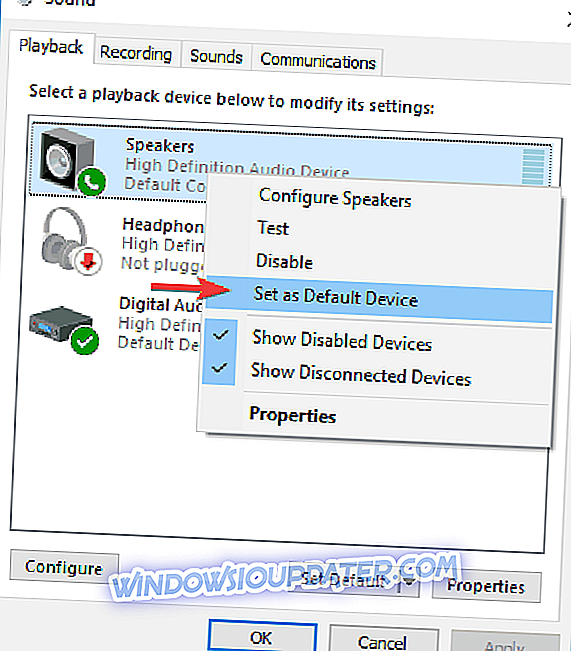
Setelah menetapkan peranti main semula yang betul, masalah itu perlu diselesaikan dan anda akan dapat memainkan video YouTube dan multimedia lain tanpa sebarang masalah.
Penyelesaian 8 - Pasang pemacu kad grafik lama
Kadang-kadang anda mungkin menghadapi kesilapan YouTube kerana pemacu kad grafik anda. Walaupun disyorkan untuk sentiasa menggunakan pemandu terkini, dalam beberapa kes yang jarang berlaku, pemandu terkini boleh membawa kepada kesilapan YouTube di Edge.
Walau bagaimanapun, anda sentiasa boleh memasang versi lama pemacu kad grafik anda dan semak jika menyelesaikan masalah tersebut. Jika pemandu lama menyelesaikan masalah ini, anda mungkin mahu menghalang Windows 10 dari mengemas kini secara automatik. Windows 10 cenderung untuk mengemas kini pemandu yang sudah lama ketinggalan secara automatik, dan dengan melakukan itu kadang-kadang masalah itu boleh muncul semula. Untuk mengelakkannya, pastikan untuk menyemak panduan kami tentang bagaimana untuk menyekat Windows 10 daripada mengemaskini pemacu.
Penyelesaian 9 - Kosongkan cache
Menurut pengguna, jika anda mengalami masalah YouTube di Microsoft Edge, masalah itu mungkin cache anda. Cakera anda boleh rosak dan kadang-kadang boleh membawa kepada pelbagai isu. Bagaimanapun, anda boleh menyelesaikan masalah ini dengan mudah dengan mengeluarkan cache anda. Untuk melakukan itu, anda hanya perlu mengikuti langkah-langkah berikut:
- Klik ikon Menu di penjuru kanan sebelah atas dan pilih Tetapan dari menu.
- Dalam bahagian Data pelayaran yang jelas, klik Pilih butang yang hendak dibersihkan .
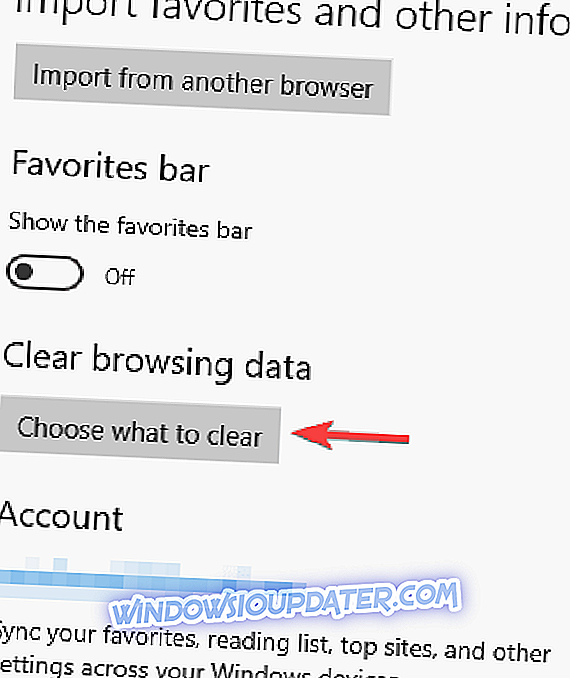
- Pilih komponen yang anda ingin alih keluar dan klik butang Padam .
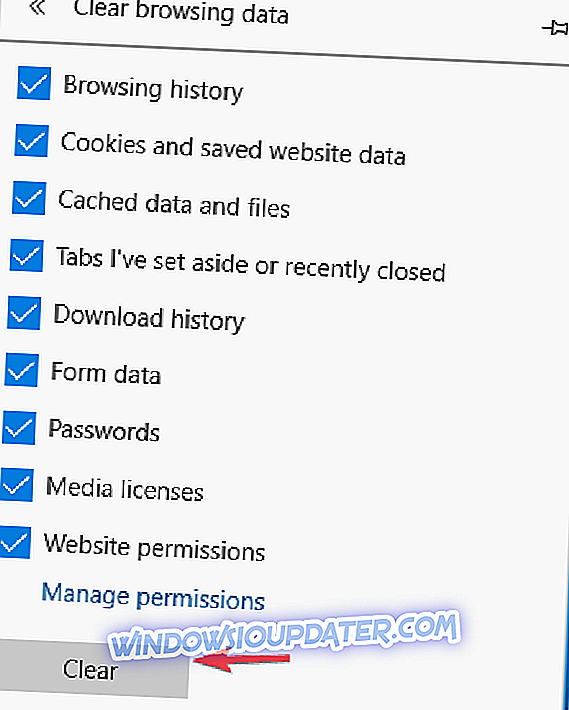
Selepas membersihkan cache, periksa sama ada masalah dengan YouTube diselesaikan.
Anda biasanya boleh membetulkan kesilapan Microsoft Edge YouTube hanya dengan menghidupkan rendering perisian atau dengan mengubah tetapan sistem anda. Jika itu tidak berfungsi, anda mungkin ingin mempertimbangkan beralih ke penyemak imbas web yang berbeza.
- Disyorkan: 6 perisian pembersih cookie terbaik untuk Windows 10 PC anda